Comment activer macOS Betas à partir des paramètres système sur Mac
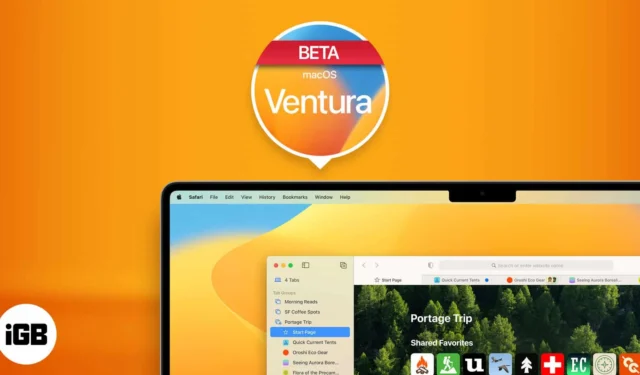
Choses à savoir :
- Pour activer macOS Betas à partir des paramètres système, vous devez vous inscrire au programme pour développeurs Apple ou au programme logiciel Apple Beta.
- Cette option est disponible sur macOS Ventura 13.4 ou version ultérieure.
Grâce aux améliorations logicielles, Apple s’efforce constamment d’offrir plus de confort aux utilisateurs. L’un de ces ajouts récents est la possibilité d’activer macOS Betas à partir des paramètres système. Suivez les étapes mentionnées dans ce guide pour effectuer facilement le changement !
Activer les mises à jour bêta à partir des paramètres système dans macOS Ventura
- Cliquez sur le logo Apple ( ) → Choisissez Paramètres système .
- Dirigez-vous vers Général → Sélectionnez Mise à jour du logiciel .
- Choisissez le bouton (i) à côté de Mises à jour bêta.
- Cliquez sur le bouton à côté de Mises à jour bêta .
- Sélectionnez la bêta développeur ou la bêta publique que vous souhaitez télécharger.
- Si vous n’avez pas de compte bêta développeur, vous ne verrez qu’une version bêta publique.
- Si vous vous êtes inscrit à des programmes de développement avec un identifiant Apple différent, sélectionnez Utiliser un identifiant Apple différent pour les mises à jour bêta .
- Sélectionnez Terminé pour confirmer.
Votre Mac téléchargera et installera automatiquement les mises à jour bêta les plus récentes si vous avez activé les téléchargements automatiques .
Avantages de l’activation des mises à jour bêta sur Mac
- Accès anticipé aux nouvelles fonctionnalités : vous avez la possibilité de tester les fonctionnalités et améliorations à venir avec les mises à jour bêta avant qu’elles ne soient mises à la disposition du grand public.
- Corrections de bogues et améliorations des performances : Les versions bêta apportent régulièrement de nombreuses améliorations en corrigeant les bogues qui existaient dans la précédente version stable du logiciel.
- Feedback et influence : vous êtes autorisé à donner votre avis aux fabricants de logiciels afin qu’il puisse être adapté aux utilisateurs qui pourraient avoir des besoins similaires.
- Compatibilité améliorée : les mises à jour bêta peuvent inclure des améliorations de compatibilité qui garantissent un fonctionnement transparent avec votre configuration actuelle si vous dépendez d’applications ou de périphériques spécifiques.
Risques liés à l’activation des mises à jour bêta sur Mac
- Stabilité : étant donné que le logiciel est encore en phase de test, il peut avoir des bogues, des problèmes de stabilité ou des problèmes de compatibilité qui provoquent des plantages, des pertes de données ou d’autres comportements inattendus qui perturbent votre flux de travail.
- Compatibilité : il est fort possible que les versions bêta ne soient pas entièrement compatibles avec les applications et les périphériques tiers, ce qui entraîne des problèmes de compatibilité et de performances.
- Perte de données : Je vous conseille fortement de conserver une sauvegarde de vos fichiers et données car la version bêta est extrêmement instable et sujette à la perte ou à la corruption de données.
- Assistance limitée : Apple fournit une assistance limitée pour les logiciels bêta par rapport aux versions stables. Au lieu d’offrir une assistance de dépannage étendue, leur support se concentre principalement sur la collecte des commentaires des utilisateurs et des rapports de bogues.
- Disponibilité limitée des applications : certains développeurs peuvent décider de ne pas rendre leurs applications disponibles sur les versions bêta de macOS, limitant ainsi votre accès à des applications ou fonctionnalités spécifiques jusqu’à ce qu’une version stable soit disponible. Par conséquent, vous pourriez manquer certaines applications.
FAQ
Que faire si j’ai des problèmes avec mon Mac après avoir installé une mise à jour bêta ?
Si vous rencontrez des problèmes avec votre Mac après avoir installé une mise à jour bêta, vous pouvez redémarrer votre Mac, supprimer le logiciel bêta et réinstaller la version stable la plus récente de macOS, ou contacter l’assistance Apple .
Je ne suis pas un développeur, mais je veux essayer les mises à jour bêta. Que puis-je faire?
Que vous soyez développeur ou non, vous pouvez télécharger le programmeur bêta public macOS car il est accessible à tous. Visitez le site Web du programme logiciel bêta d’Apple pour vous inscrire au programme bêta.
Emballer…
Si vous choisissez d’activer les mises à jour bêta sur votre Mac, je vous conseille de créer une partition séparée uniquement pour les tests ou de le faire sur un périphérique secondaire. Ce faisant, vous pouvez réduire les effets potentiels sur votre flux de travail et vos données principaux.
Que pensez-vous des programmes bêta sur macOS ? Faites-moi savoir dans les commentaires!



Laisser un commentaire